![]() 按下[用户工具/计数器]键。
按下[用户工具/计数器]键。
![]() 按[通讯簿管理]。
按[通讯簿管理]。
![]() 按[更改]。
按[更改]。
![]() 从[所有用户]、[用户代码]、[传真地址]、[电子邮件]和[文件夹]中选择您要显示的项目。
从[所有用户]、[用户代码]、[传真地址]、[电子邮件]和[文件夹]中选择您要显示的项目。
![]() 选择要注册其文件夹的名称。
选择要注册其文件夹的名称。
按名称键,或者使用数字键输入注册号码。
![]() 按[验证信息]。
按[验证信息]。
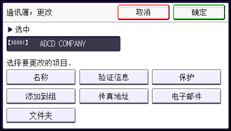
![]() 按[文件夹验证]。
按[文件夹验证]。
![]() 按[指定其它验证信息]。
按[指定其它验证信息]。
选择了[不指定]时,将应用在文件转送设置的[默认用户名/密码(发送)]中指定的SMB用户名和SMB密码。
![]() 按“登录用户名”下的[更改]。
按“登录用户名”下的[更改]。
![]() 输入目的地计算机的登录用户名,然后按[确定]。
输入目的地计算机的登录用户名,然后按[确定]。
![]() 按“登录密码”下的[更改]。
按“登录密码”下的[更改]。
![]() 输入目的地计算机的密码,然后按[确定]。
输入目的地计算机的密码,然后按[确定]。
![]() 再次输入密码进行确认,然后按[确定]。
再次输入密码进行确认,然后按[确定]。
![]() 按[确定]。
按[确定]。
![]() 按[退出]。
按[退出]。
![]() 按[文件夹]。
按[文件夹]。
![]() 检查确保选中[SMB]。
检查确保选中[SMB]。
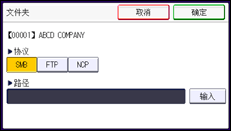
![]() 按“路径”下的[输入]。
按“路径”下的[输入]。
![]() 按[输入]或[浏览网络],然后指定文件夹。
按[输入]或[浏览网络],然后指定文件夹。
若要指定文件夹,可以手动输入路径,也可以通过浏览网络找到该文件夹。
有关如何手动指定路径的详细信息,请参见手动查找SMB文件夹。
有关如何使用“浏览网络”指定路径的详细信息,请参见使用“浏览网络”查找SMB文件夹。
![]() 按[测试连接]检查路径设置是否正确。
按[测试连接]检查路径设置是否正确。
![]() 按[退出]。
按[退出]。
如果测试连接失败,请检查设置,然后重试。
![]() 按三次[确定]。
按三次[确定]。
![]() 按下[用户工具/计数器]键。
按下[用户工具/计数器]键。
![]()

